Office 365 dokumentide manustamine veebisaidile

Kas olete kunagi tahtnud manustada oma veebisaidile Office 365 dokumenti? Selles juhendis vaadake, kuidas saate seda teha
Surface Pen on üks Surface'i tipphetkedest ning Windows 10 täiustatud tindimisvõimalustega pakub see loomulikku ja intuitiivset viisi kirjutamiseks, joonistamiseks ja rakendustega suhtlemiseks.
Klõpsu, topeltklõpsu või pika vajutuse korral on saadaval ka käepärased pliiatsi otseteed ülemise nupu kaudu – kuigi vaiketoimingute komplekt oli üsna piiratud. Kuni Windows 10 aastapäeva värskenduseni. Nüüd võimaldab Windows 10 kasutajatel määrata kohandatud pliiatsi otseteid mis tahes installitud UWP-le või klassikalisele rakendusele.
KeyPenX kasutab seda uut võimalust, et võimaldada kasutajatel määrata ülemisele nupule PowerPointi navigeerimisnuppe, nii et teie Surface Pen toimib PowerPointi kaugjuhtimispuldina. Rakendus toetab PowerPointi toiminguid, nagu järgmine slaid, eelmine slaid ja slaidiseansi alustamine algusest.
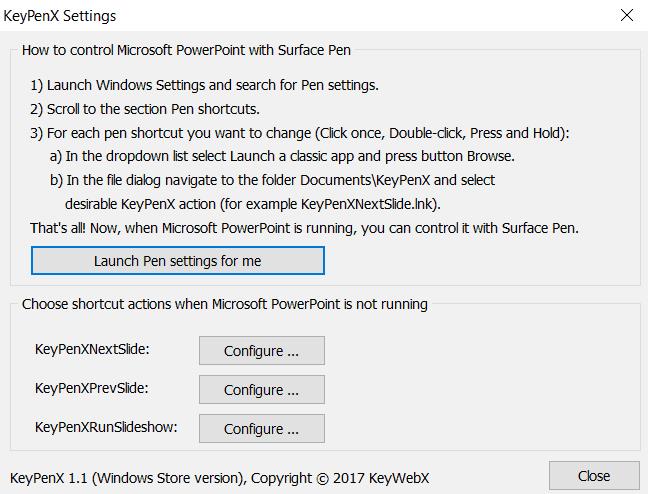
Erinevalt teistest sellistest lahendustest saab KeyPenX määrata ka sekundaarseid toiminguid, kui PowerPointi ei tööta – näiteks OneNote'i, Cortana, käsuviiba või mis tahes klassikalise rakenduse avamine *.exe-, *.bat- ja *.lnk-failidega. See võimalus on suurepärane lisand, kuna te ei pea pärast slaidiseansi esitamist iga kord tagasi minema pliiatsi sätete juurde ja muutma pliiatsi otseteid nende vaikekäitumisele.
Tõsi, KeyPenX ei ole väga lihtne ja pliiatsi otseteede konfigureerimiseks pole otseseid lülitusi ega rippmenüüd. Sellegipoolest on asju üsna lihtne seadistada ja rakendus juhendab teid pliiatsi vaikesätete konfigureerimisel.
Kuigi rakendus pole UWP-s, on arendaja selle Windowsi poes avaldamiseks kasutanud Desktop Bridge'i . Kui olete aktiivne Surface Pen'i kasutaja ja esitate koolis või tööl sageli slaide, on KeyPenX päris kena viis PowerPointi slaidikomplektis navigeerimiseks, kasutades Surface Peni kaugjuhtimispuldina. Samuti kaotab see enamiku esinejate jaoks vajaduse osta kalleid saatejuhtpulte.
Kas olete kunagi tahtnud manustada oma veebisaidile Office 365 dokumenti? Selles juhendis vaadake, kuidas saate seda teha
Meie uusimas Office 365 juhendis vaadake, kuidas saate Microsoft Office'i faile parooliga kaitsta.
Kui mõned PowerPointi slaidiseansi slaidid lähevad tühjaks, võib see viidata sellele, et teie animatsioonides on probleem.
Eakaaslaste ja ülemuste ees esinemine peab olema üks kõige hirmuäratavamaid ülesandeid üldse. Sa pole kunagi päris kindel tagasisides, mida saad, mis ainult lisab pinget. Kuid, …
Kui kasutate Windows 10 ja otsite tasuta viise ekraani salvestamiseks, on saadaval valikud. Ekraani salvestamiseks on kolm tasuta võimalust
Kui olete aktiivne Surface Pen'i kasutaja ja esitate koolis või tööl sageli slaide, on KeyPenX päris kena viis PowerPointi slaidikomplektis navigeerimiseks, kasutades Surface Peni kaugjuhtimispuldina.
PowerPointil on mugav funktsioon, mis võimaldab kasutajatel oma esitlustes heli salvestada. Kui see ei tööta, võib see juhend teid aidata.
Siit saate teada, kuidas saate kaugtööks Office 365-ga koostööd teha
Kui PowerPoint ei saa videoid teisendada ja eksportida, pakub see juhend neli lahendust selle probleemi kiireks lahendamiseks.
Kui teil on probleeme PowerPointi esitluste salvestamisega, oleme selles juhendis teile valmis mõned võimalikud lahendused.
Kui teie PowerPointi esitlus jätkab naasmist esimese slaidi juurde, kasutage seda Windowsi ja Maci tõrkeotsingu juhendit.
Kui otsite, kuidas luua Facebookis küsitlust, et saada inimeste arvamust, siis meilt leiate kõik lahendused alates sündmustest, messengerist kuni looni; saate Facebookis küsitluse luua.
Kas soovite aegunud pääsmeid kustutada ja Apple Walleti korda teha? Järgige selles artiklis, kuidas Apple Walletist üksusi eemaldada.
Olenemata sellest, kas olete täiskasvanud või noor, võite proovida neid värvimisrakendusi, et vallandada oma loovus ja rahustada meelt.
See õpetus näitab, kuidas lahendada probleem, kuna Apple iPhone'i või iPadi seade kuvab vales asukohas.
Vaadake, kuidas saate režiimi Mitte segada iPadis lubada ja hallata, et saaksite keskenduda sellele, mida tuleb teha. Siin on juhised, mida järgida.
Vaadake erinevaid viise, kuidas saate oma iPadi klaviatuuri suuremaks muuta ilma kolmanda osapoole rakenduseta. Vaadake ka, kuidas klaviatuur rakendusega muutub.
Kas seisate silmitsi sellega, et iTunes ei tuvasta oma Windows 11 arvutis iPhone'i või iPadi viga? Proovige neid tõestatud meetodeid probleemi koheseks lahendamiseks!
Kas tunnete, et teie iPad ei anna tööd kiiresti? Kas te ei saa uusimale iPadOS-ile üle minna? Siit leiate märgid, mis näitavad, et peate iPadi uuendama!
Kas otsite juhiseid, kuidas Excelis automaatset salvestamist sisse lülitada? Lugege seda juhendit automaatse salvestamise sisselülitamise kohta Excelis Macis, Windows 11-s ja iPadis.
Vaadake, kuidas saate Microsoft Edge'i paroole kontrolli all hoida ja takistada brauserit tulevasi paroole salvestamast.


















